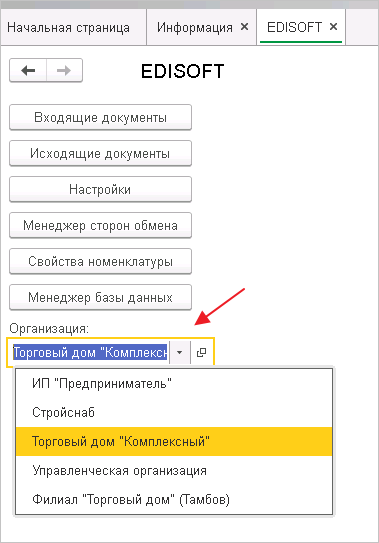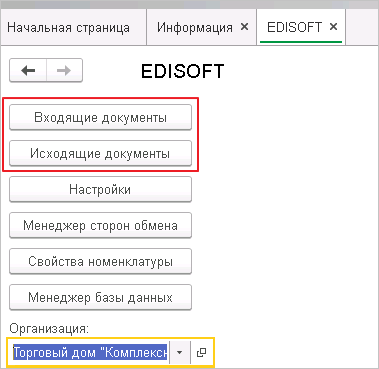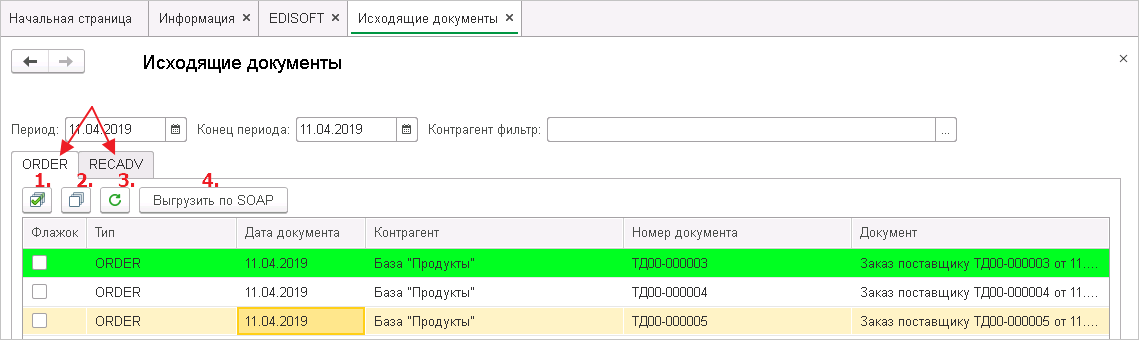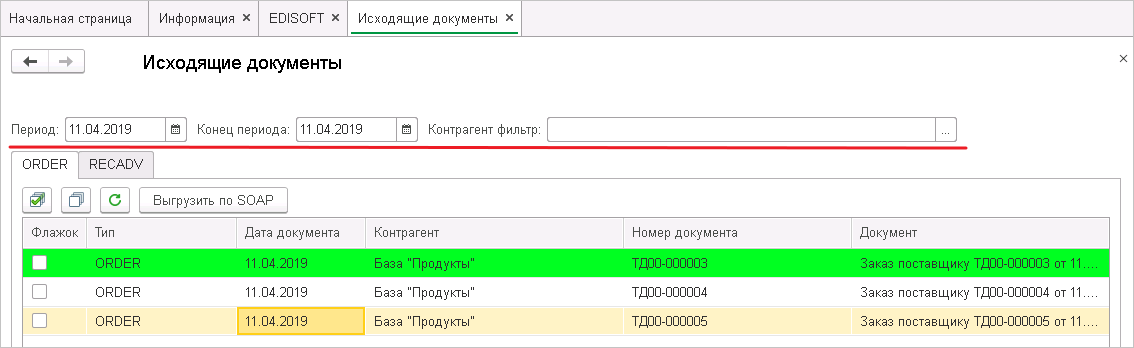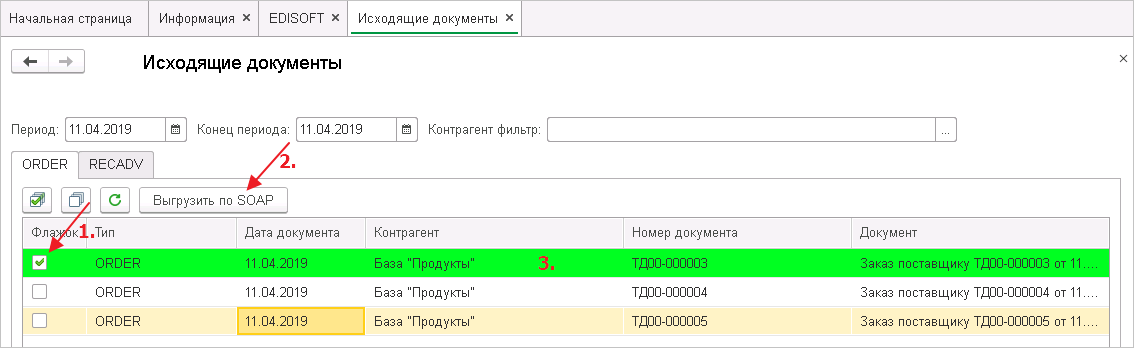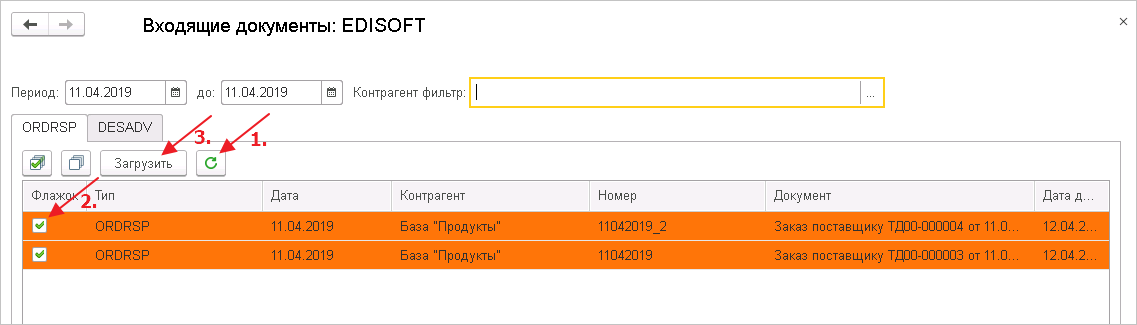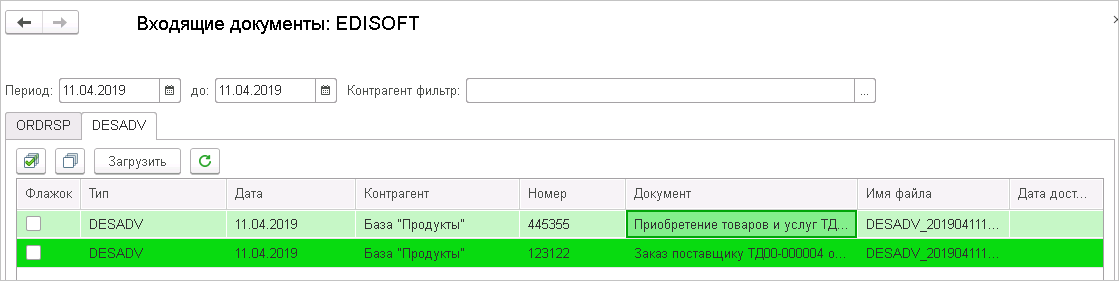Режим покупатель: Работа с модулем УФ на 1С:Предприятие 8, устанавливаемого ранее 2020 года
Если в вашей компании несколько юрлиц, в интеграционном модуле в профиле можно выбрать нужную организацию (Рис. 1).
Работа с документами происходит в разделах «Входящие документы» и «Исходящие документы» (Рис. 2).
Отправка документов на платформу Ediweb
В разделе «Исходящие документы» расположены вкладки ORDERS и RECADV. Функциональная панель содержит операции (Рис. 3):
- Выделить документы
- Убрать выделение документов
- Обновить список
- Выгрузить по SOAP
Для работы с документами должен быть выставлен корректный период, а также можно отфильтровать по контрагентам (Рис. 4).
По умолчанию интеграционный модуль выводит список всех созданных документов выбранного типа. Для отправки документов на платформу отметьте необходимые документы (1) и нажмите кнопку «Выгрузить по SOAP» (2). После того, как документ будет отправлен, он будет подсвечен зелёным цветом (3) (Рис. 5).
Получение документов с платформы Ediweb
Для получения списка новых входящих документов нажмите на кнопку «Обновить» (1). Все новые необработанные документы подсвечиваются оранжевым цветом. Отметьте необходимые документы для загрузки в 1С и нажмите кнопку «Загрузить» (2, 3) (Рис. 6).
После того, как документы будут успешно загружены, они будут отмечены зелёным цветом.
ORDRSP (Ответ на заказ)
При загрузке ORDRSP исходя из ссылок на номер исходного «Заказа покупателя», модуль идентифицирует 1С «Заказ поставщику». Происходит сравнение 1С документа в табличной части и xml-документа от поставщика.
Если расхождений нет, отобразится служебное сообщение об этом (1). Если расхождения есть, откроется окно с информацией, где именно выявлены расхождения (2). По результату вы можете исправить исходный «Заказ поставщику», нажав кнопку «Выполнить» (3), либо прервать процесс, закрыв форму (Рис. 7).
DESADV (Уведомление об отгрузке)
При получении DESADV формируются документы «Приобретение товаров и услуг» (Рис. 8).